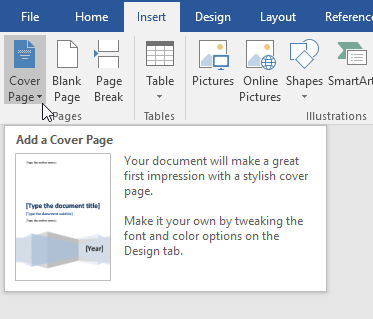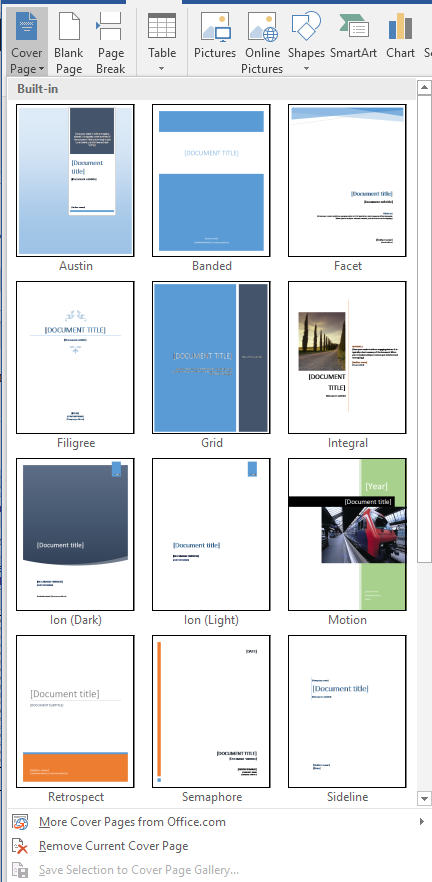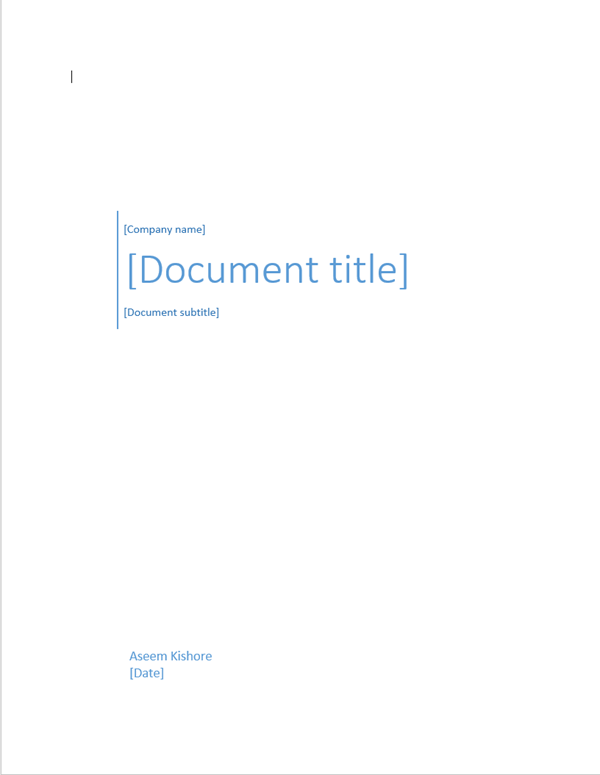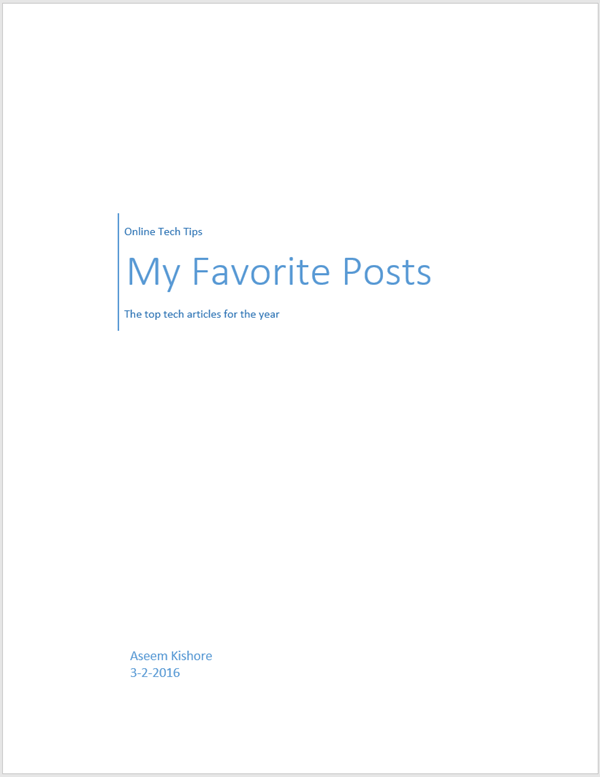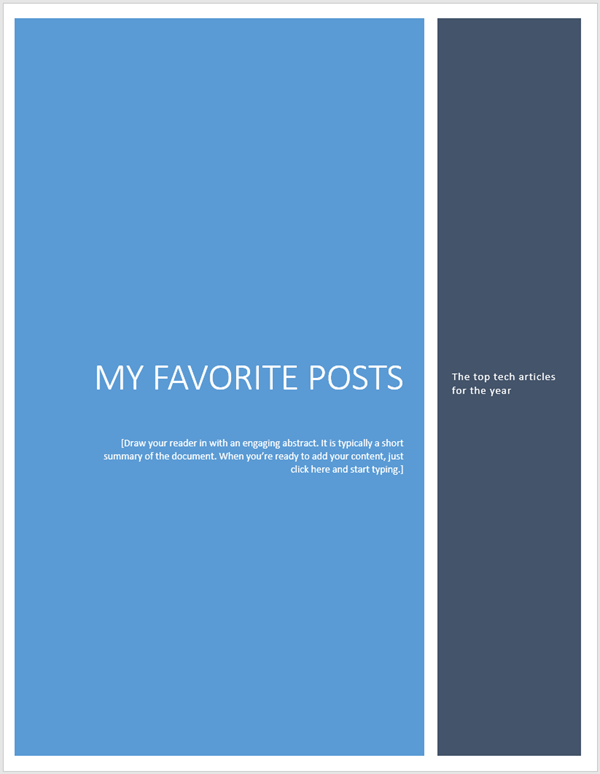Como qualquer bom escritor lhe dirá, a apresentação do seu trabalho é tão importante quanto o conteúdo. Consequentemente, se você quer que as pessoas percebam seu trabalho como profissional, você precisa fazer com que pareça bom também. Usando o recurso de página de rosto do Word, você pode adicionar uma capa de aspecto profissional a qualquer documento.
O recurso de capa no Word certamente não transformará a má qualidade em um vencedor. No entanto, usando esse recurso, você pode adicionar um pouco de elegância aos seus documentos para destacá-los e parecer que eles vieram de um profissional do que de um amador. Isso é particularmente importante para quem administra um escritório em casa e os alunos, e ambos devem entregar o trabalho para outra pessoa julgar.
Adicione uma folha de rosto a um documento
Abrir backup de qualquer documento no Word e clique na guia Inserirna Faixa de Opções. Na seção Páginasda Faixa de Opçõesà esquerda, clique no botão Folha de rosto.
Ao clicar no botão, você notará algumas coisas. Primeiro, o Word tem vários modelos de página de capa para escolher. Em segundo lugar, este é o menu onde você também pode remover uma folha de rosto de um documento.
Este é um recurso importante, portanto você não precisa excluir manualmente a página se decidir posteriormente remover ou alterar a página. o design da capa atual. Por fim, você também pode Salvar seleção na Galeria de páginas de capa. Isso é útil se você criou sua própria página de rosto e deseja salvá-la como modelo para uso posterior.
Por fim, você pode ir ao Office.com e encontrar muito mais páginas de capa se -nos não são suficientes. Por enquanto, vamos adicionar uma página de rosto a um documento existente.
Suponha que você criou um documento para mostrar alguns clientes e deseja criar uma impressão profissional. Certamente, algumas das capas são mais apropriadas do que outras. Uma folha de rosto adequada para esse documento é aquela rotulada Sideline.
Esta capa é simples e chama a atenção imediata para o conteúdo do documento. Essa também é uma boa opção se você imprimir o documento em uma impressora monocromática (preto e branco). Depois de selecionar a página de rosto Linha lateral, seu documento deve ficar parecido com o da foto abaixo.
Depois de ter Se escolher o modelo Linha lateral, é hora de editar a folha de rosto para indicar o conteúdo do documento. Especificamente, você pode editar os campos de nome da empresa, título do documento, legenda do documento, autor e data. Quando estiver completa, a sua página de capa deve ser parecida com a mostrada abaixo.
Você pode se preocupar em adicionar uma página ao início de uma Documento do Word. No entanto, assim como qualquer outra página que você possa adicionar, seus números de página, legendas de figuras, notas de rodapé, cabeçalhos, rodapés e outros conteúdos dinâmicos serão ajustados para acomodar a nova página.
Quando terminar de editar a página de rosto , você pode voltar para o botão Folha de rostoe selecionar um novo modelo. Todas as informações que você digitou permanecerão intactas para que você possa alterar os modelos rapidamente e não perder nenhuma das suas informações.
Se mais tarde você decidir que o modelo Gradeé mais apropriado para seu documento, basta clicar no botão Página de capana Faixa de opçõese selecione o modelo Grade. Os campos de nome da empresa, título do documento, legenda do documento, autor e data serão transferidos para o novo modelo, caso existam no novo modelo.
Usando o recurso Página de capado Word, você pode dar uma aparência profissional ao seu documento de negócios, de estudante ou profissional. Só tome cuidado para escolher uma página de capa que corresponda à ocasião. Uma página de rosto conservadora é sempre uma aposta segura para os negócios, mas uma capa colorida e alegre pode ajudar a destacar o humor do conteúdo do seu documento. Aproveite!